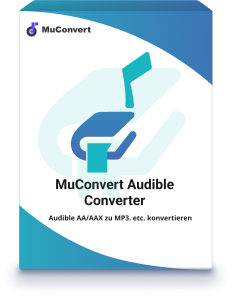6 Lösungen: AAX to MP3 funktioniert nicht [Update 2024]
- April 6, 2023
- Derrick
Alle Audible Hörbücher sind im AA- oder AAX-Format kodiert und durch Audible DRM geschützt. Dateien im AAX-Format können nur von bestimmten Anwendungen geöffnet werden. Um Audible Hörbücher auf einem normalen Abspielgerät abspielen zu können, muss man die Hörbücher mit einem Tool in gängige Formate wie MP3 umwandeln. Mit die Software AAX to MP3 können Sie Audible Hörbücher in MP3 umwandeln. Aber was tun, wenn AAX to MP3 nicht wie erwartet funktioniert? Glücklicherweise gibt es 6 nützliche Lösungen für dieses Problem. Lesen Sie weiter, um mehr darüber zu erfahren.
Was ist AAX to MP3?
AAX to MP3 ist ein kostenloser Hörbuch Converter, der den DRM-Schutz von Audible entfernen und AAX Hörbücher in MP3 umwandeln kann. Diese Software bietet die Möglichkeit, Audible Dateien ohne iTunes zu konvertieren. Es ist sehr einfach zu bedienen.
Schritt 1. Installieren Sie Audible Manager und öffnen Sie diese Software. Dann melden Sie sich bei Ihrem Audible-Konto an.
Schritt 2. Starten Sie AAX to MP3 und wählen Sie die zu konvertierende Datei aus.
Schritt 3. Klicken Sie auf die Schaltfläche „Konvertieren“. Die Schaltfläche wird ausgegraut und der Fortschritt der Konvertierung wird angezeigt.
Schritt 4. Wenn die Schaltfläche wieder anklickbar ist, ist die Konvertierung abgeschlossen. Die MP3-Datei befindet sich nun im selben Ordner wie die AAX-Datei.
Nach der erfolgreichen Konvertierung können Sie diese Audible Hörbücher auf fast allen Playern oder mobilen Geräten abspielen.
AAX to MP3 geht nicht - 5 grundlegende Lösungen
Lösung 1. Starten Sie Ihren Computer neu
Lösung 2. Laden Sie das Hörbuch erneut herunter
Wenn AAX to MP3 nicht funktioniert, können Sie die Hörbücher erneut herunterzuladen und nochmals zu konvertieren.
Lösung 3. Versuchen Sie es mit einer anderen AAX-Datei
Lösung 4. Deinstallieren Sie die Software und installieren Sie sie neu
Wenn AAX to MP3 nicht richtig funktioniert, kann es sein, dass eine Software-Datei verloren gegangen ist. In diesem Fall können Sie die Software AAX to MP3 deinstallieren, dann erneut herunterladen und installieren.
Lösung 5. Audible Hörbücher mit OpenAudible in MP3 herunterladen
Neben den 4 oben genannten grundlegenden Lösungen gibt es auch ein Programm, mit dem Sie Audible Hörbücher in MP3 herunterladen können. OpenAudible ist eine praktische Software, die speziell für Audible-Benutzer entwickelt wurde. OpenAudible kann mit Ihrem Audible-Konto verbunden werden. Damit können Sie alle Ihre Audible Hörbücher ansehen und in MP3 herunterladen. OpenAudible ist für Windows, Mac und Linux verfügbar. Aber es ist kostenpflichtig.
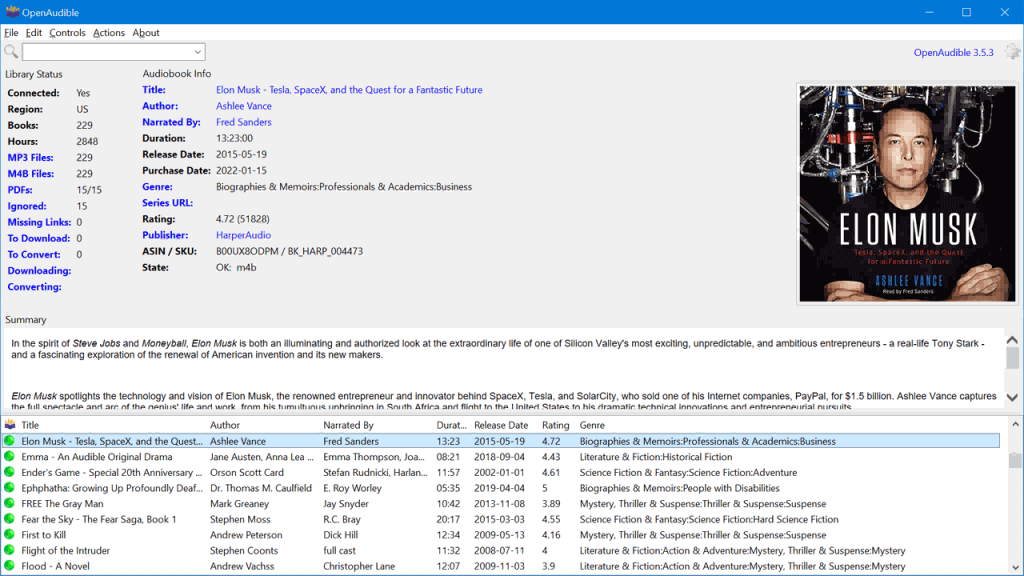
Um Audible Hörbücher mit OpenAudible in MP3 herunterzuladen, gehen Sie wie folgt vor:
Schritt 1. Laden Sie OpenAudible auf Ihren Computer. Installieren und öffnen Sie es.
Schritt 2. Gehen Sie zu „Controls“ und wählen Sie „Connect to Audible“. Melden Sie sich im Popup-Fenster mit Ihrem Audible-Konto an. Und Ihre Audible-Bibliothek wird angezeigt.
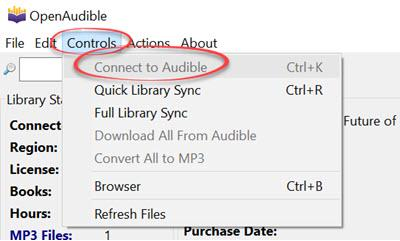
Schritt 3. Klicken Sie auf die Schaltfläche „Download“.
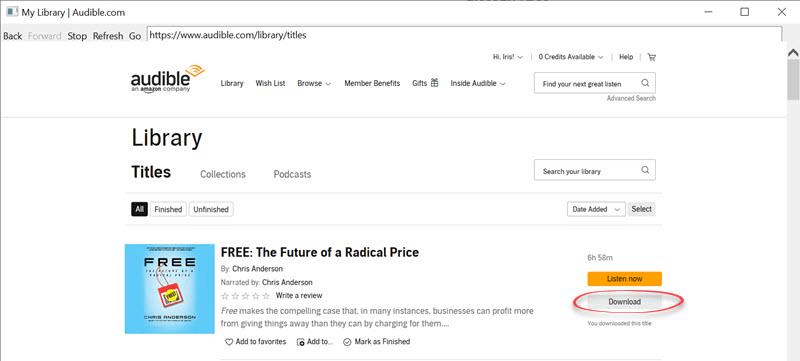
Schritt 4. Gehen Sie zu „File > Import Books“ und öffnen Sie dann den Download-Speicherort. Das .aax-Hörbuch wird importiert.
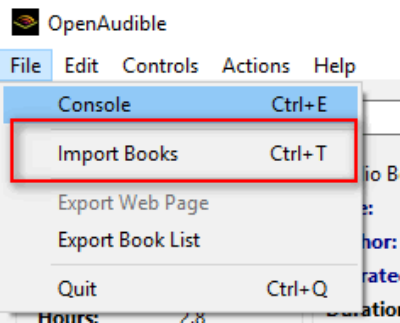
Schritt 5. Klicken Sie mit der rechten Maustaste auf den Buchtitel und wählen Sie „Convert to MP3“.
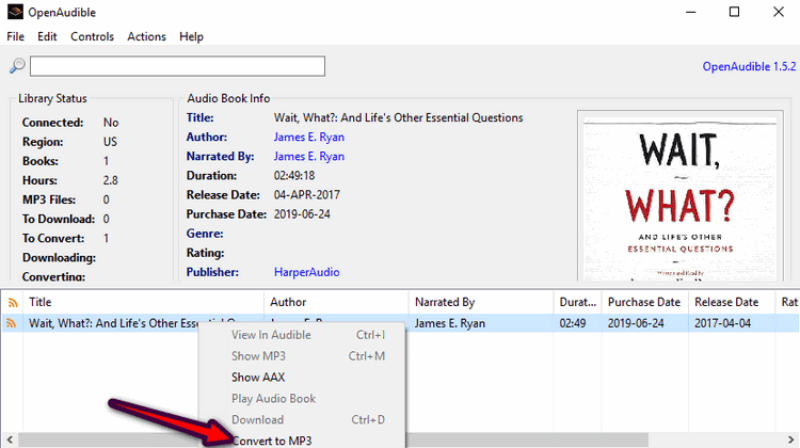
[Ultimative] Lösung 6. Alternative zu AAX to MP3: Muconvert Audible Converter
Wenn AAX to MP3 nicht funktioniert, Sie aber keine Zeit mit der Suche nach dem Problem verschwenden möchten, ist es besser, einen anderen leistungsstarken Audible Converter zu verwenden. Besonders empfehlenswert ist MuConvert Audible Converter, eine professionelle Software. Mit dieser Software können Sie Ihre heruntergeladenen Audible-Dateien problemlos in gängige Formate wie MP3, M4A, FLAC und WAV umwandeln. Was MuConvert Audible Converter besonders auszeichnet, ist das Angebot einer kostenlosen Testversion. Außerdem ist für die Nutzung des Konverters keine Autorisierung des Audible-Kontos erforderlich.
Hauptfunktionen von MuConvert Audible Converter:
- Audible AAX in MP3, M4A, FLAC, und WAV konvertieren.
- 60X schnelle Konvertierungsgeschwindigkeit und Batch-Konvertierung werden unterstützt.
- Die ursprüngliche Klangqualität verlustfrei beibehalten.
- Alle ID3-Tags und Metadaten werden gut gespeichert.
- Hörbücher übersichtlich nach Zeit, Kapitel und Segment aufteilen.
- Die Oberfläche ist benutzerfreundlich.
- Ausgabeeinstellungen wie Bitrate, Abtastrate usw. nach Bedarf anpassen.
Bevor Sie mit der Konvertierung beginnen, sollten Sie sicherstellen, dass die Audible-Dateien auf Ihrem Computer gespeichert sind.
Schritt 1. Installieren Sie MuConvert Audible Converter auf Ihrem Computer.
Schritt 2. Öffnen Sie MuConvert und klicken Sie auf die Mitte der Software, um die Hörbücher-Dateien hinzuzufügen, oder ziehen Sie sie mit Drag & Drop direkt in die Software.
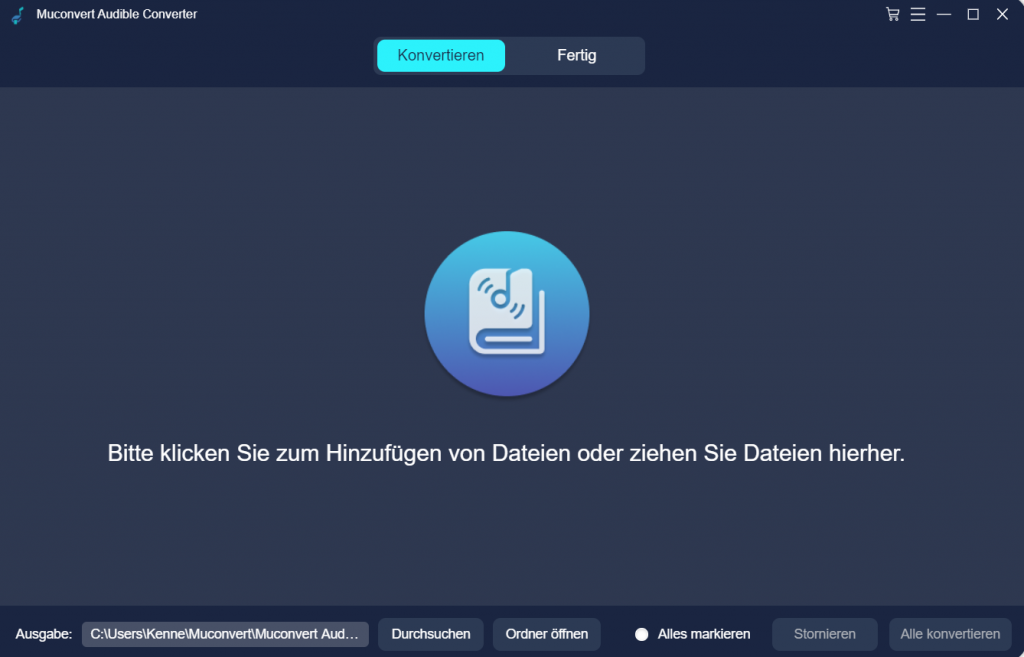
Schritt 3. Wählen Sie das Ausgabeformat als MP3 und klicken Sie auf „Konvertieren“ oder „Alle konvertieren“ für Batch-Konvertierung.
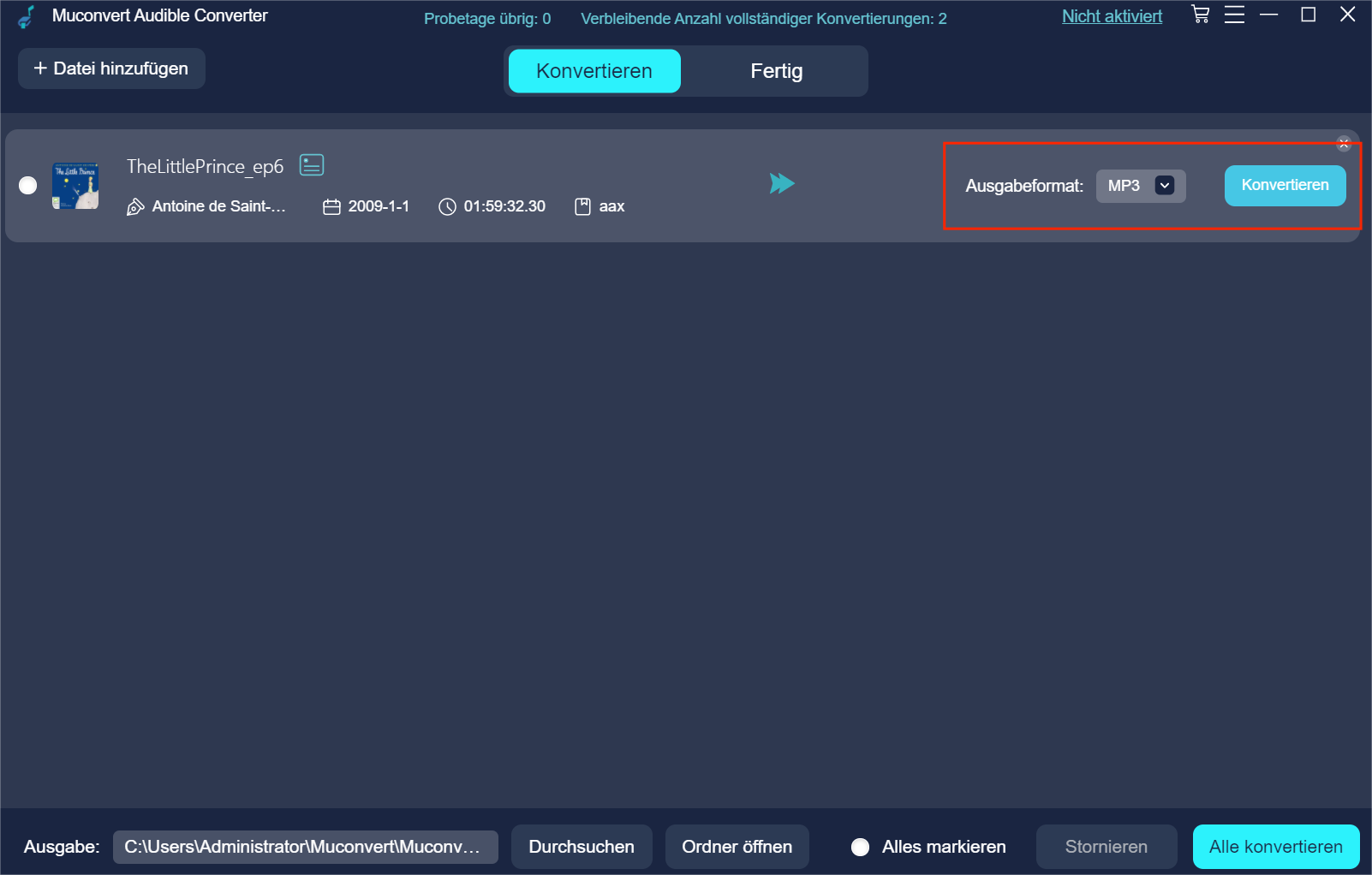
Schritt 4. Die konvertierten MP3-Dateien können Sie in „Fertig“ finden.
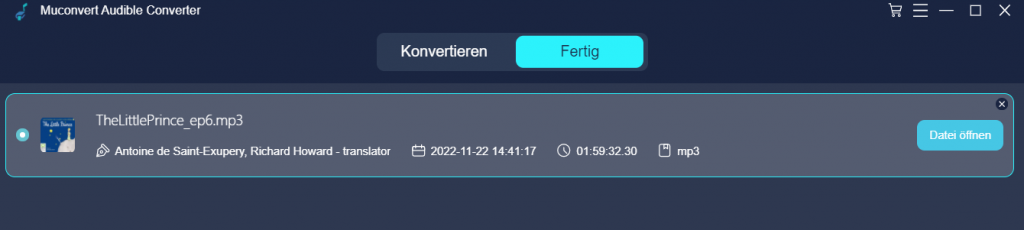
Anschließend können Sie die Audible Hörbücher als MP3-Dateien auf Ihrem Computer speichern.
📖 Mehr erfahren:
Möchten Sie mehr über kostenlose AAX to MP3 Converter erfahren? In diesem Artikel stellen wir Ihnen die 7 besten AAX to MP3 Converter Free für PC/Mac/Online vor.
Fazit
In diesem Artikel haben wir 6 hilfreiche Lösungen vorgestellt, die Ihnen helfen können, wenn AAX to MP3 nicht richtig funktioniert. Die oben genannten Lösungen können je nach Bedarf verwendet werden. Es wird empfohlen, die professionelle Software MuConvert Audible Converter zu verwenden, wenn AAX to MP3 nicht funktioniert. Mit MuConvert können Audible-Dateien im AAX-Format schnell und einfach in MP3 umgewandelt werden, wobei die ursprüngliche Klangqualität erhalten bleibt. Die Programmoberfläche ist übersichtlich und auch für Benutzer ohne technische Vorkenntnisse einfach zu bedienen. Sie können diese leistungsstarke Software jetzt kostenlos herunterladen und ausprobieren!